Живо клиент за електронна поща, можете да изтеглите от тук. Така че, помислете една типична ситуация, имате две полета: лични и работа.
Първо, създаване на подпис. Отворете настройките:
И след това в раздела "подписи":
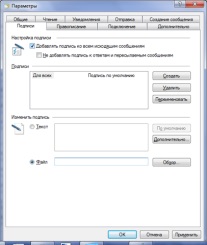
Ние избираме полето "Добави подпис на всички изходящи съобщения." А също и махнете отметката "Да не се добавя подпис към отговор и препращане на съобщението." (Това е моята препоръка е да не бъдат принудени да преминете през дълги писма, в търсене на вашия подпис).
След това кликнете създаде, да зададете името на подписа, и да изберете своя тип: обикновен текст или файл. Разликата е, че файлът може да бъде подписан в HTML (форматиран и красиво декорирана + удобно да я съхранява).
Ние създадохме. Печатен текст в полето за простатата. Проверете трябва да получите нещо подобно:
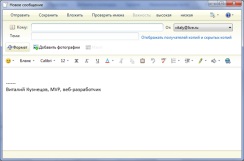
Сега създайте нов подпис. Но не затворите прозореца Предпочитания:

Забележка: Настройките в "Advanced", за да подпишат работа и за подписването на файла, въпреки че бутона се намира в непосредствена близост до текста.
Първо трябва да създадете празен формуляр.
Отваряне: Инструменти - Настройки - Създаване на съобщение
Натиснете бутона "Create". Ние си запазваме бял фон, изберете желания шрифт, задаване на съответното поле или да напуснат по подразбиране. Запазване на формата.
И тук вече Поставете - текст. И готово! Картината на сайта)))
Аз не разбирам 🙂 създава необходимата обикновен документ HTML маркиране и как се добавя подпис.
Това е теорията)) Не може да бъде, че най-малко 5 компютри с различни системи са имали същия проблем) Най-малко ми решението за тях вече работи и не е имал проблеми ...
Може ли някой да дойде по-удобно !!
Аз не се получи, за да вмъкнете снимки ... вече опитах всичко останало ... Help.
